C’est souvent à tort que l’on pense avoir besoin d’un ordinateur personnel ou de bureau pour changer son nom et son mot de passe Wi-Fi. Voici comment modifier votre mot de passe et votre nom d’utilisateur Wi-Fi avec n’importe quel appareil pouvant être connecté à Internet.
Tout d’abord, il existe quelques éléments de base que vous devez connaître avant de commencer :
- L’adresse IP du routeur Wi-Fi. Si vous ne connaissez pas votre adresse IP, consultez notre article sur la manière de trouver votre adresse IP sur un PC Windows. Si vous êtes un utilisateur de Mac, jetez un oeil à notre article expliquant comment trouver votre adresse IP sur un Mac.
- Votre nom d’utilisateur et votre mot de passe actuels.
Une fois que vous détenez les informations ci-dessus, vous pouvez modifier votre nom et votre mot de passe Wi-Fi sur un Mac ou un PC :
Comment Changer le nom et le mot de passe Wi-Fi
- Entrez l’adresse IP de votre routeur dans la barre de recherche de n’importe quel navigateur. Vous pouvez utiliser Safari, Firefox, Chrome ou même Edge s’il se trouve que vous l’avez sur votre ordinateur.
- Appuyez ensuite sur Entrée.
- Entrez le nom d’utilisateur et le mot de passe de votre routeur dans la fenêtre contextuelle.
En fonction du routeur que vous possédez, votre nom d’utilisateur par défaut peut être « admin, » « root» ou rester vide. Votre mot de passe pourrait également être « admin, » « password, » ou rester vide.
4, Entrez vos actuels nom d’utilisateur et mot de passe Wi-Fi et cliquez sur Connexion.
5, Trouvez les « Paramètres sans fil. » Si vous ne pouvez pas les trouver, essayez de chercher les « Paramètres de sécurité. »
6, Entrez vos nouveaux nom d’utilisateur et mot de passe Wi-Fi, puis sélectionnez appliquer. Votre nom d’utilisateur peut également se trouver sous « SSID » et votre mot de passe peut être sous « Clé WPA-PSK, » « Phrase secrète, » « Clé sans fil » ou « Clé WPA2 PSK, » en fonction du routeur et du type de sécurité réseau dont vous disposez.
7, Vérifiez vos préférences système pour vous assurer que les modifications ont bien été appliquées.
Assurez-vous d’avoir noté votre nom d’utilisateur et votre mot de passe Wi-Fi mis à jour au cas où vous les oublieriez à l’avenir.
Après avoir modifié votre mot de passe ou nom d’utilisateur Wi-Fi, vous pouvez vous attendre à une coupure de votre connexion Internet. Afin de la récupérer, vous devez redémarrer votre routeur. Ensuite, lors de la reconnexion, vous devrez saisir votre nouveau mot de passe afin de pouvoir vous connecter à Internet.
Après le changement de mot de passe, vous pouvez vous attendre à ce que les appareils auparavant connectés à votre Wi-Fi soient automatiquement déconnectés. Vous devrez reconnecter chaque appareil en utilisant manuellement le nouveau mot de passe.
Lire la suite:
Comment Trouver Votre Mot de Passe WiFi sur un PC Windows 10
Que faire si vous Oubliez le Mot de Passe de votre Routeur?
Comment Savoir qui Utilise Mon Wifi ?
Comment Trouver le Mot de Passe du Wi-Fi sous Android sans Root?
GTemps vit grâce à ses lecteurs. Lorsque vous achetez quelque chose via un lien sur notre site, nous pouvons percevoir une commission d’affilié. En apprendre plus.

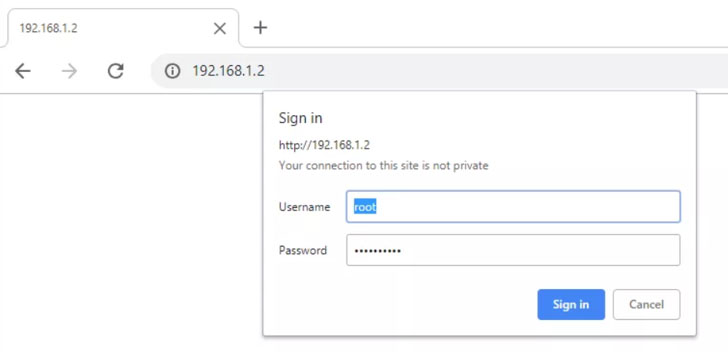
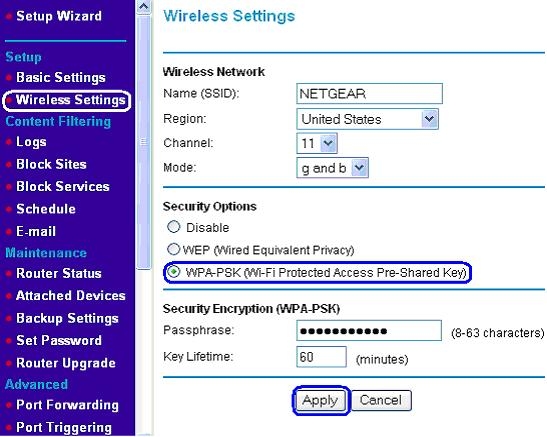
Laisser un commentaire